Simplesmente crie relevos de superfície sem criar uma malha, com Krita e Blender
Usaremos o Normal map criado no Krita para criar relevo de superfície em 3D, no Blender. Existem 2 soluções principais para isso:
- Crie uma malha complexa
- Use texturas.
O uso do normal map está na segunda categoria. Baseia-se na análise dos contornos e aplica uma simulação de iluminação registrada em cores padrão. No nosso caso, iniciaremos a partir de uma simples imagem em preto recuperada da wikipedia (um cartucho hieroglífico) associada a uma textura recuperada da CC0texture.

No Blender, nosso material terá a textura de pedra como entrada Color e a textura normal do mapa que criaremos vinculada ao soquete normal do mapa através de um nó normal mapa.
Vamos abrir o desenho no Krita, se for um SVG, vamos ajustar a resolução.
Se o desenho for colado na aresta, vamos ampliar um pouco a área de trabalho, por exemplo, com a ferramenta de corte no modo Ampliar
- Na janela Camadas, escolha Máscara de filtro
- E Altura para o normal map na seção Detecção de contorno
- Prewitt fará um efeito mais forte do que outros métodos
- Como nossa imagem é composta de preto e alfa, vamos escolher alfa para facilitar a detecção de contornos
- Opcionalmente, ajuste a largura dos relevos
- Exportar em png, jpg ou exr
- E use o mapa livremente.
Este método não produzirá relevos reais, mas é uma maneira rápida de simulá-lo e, acima de tudo, também é mais rápido calcular para o mecanismo. Por isso, às vezes é na criação de jogos em 3D. O normal mapa é, portanto, a ferramenta ideal para artistas em 3D, game artist e game designer.
Como criar um normal map com Krita
Como criar um normal map com Krita
publié le 9 juillet 2020, mis à jour le dans Tips (Portuguese),